ส่งงานเทคโนโลยี บีบอัดข้อมูล Compression file
- Details
- Category: ตติยชาติ ปิ่นแก้ว
- Published: Monday, 23 August 2021 20:49
- Written by ตติยชาติ ปิ่นแก้ว
- Hits: 139
เทคโนโลยี บีบอัดข้อมูล Compression file

ประวัติความเป็นมา
ในปี พ.ศ. 2493 Bell Labsได้ยื่นจดสิทธิบัตรการมอดูเลตรหัสพัลส์ที่แตกต่างกัน (DPCM) Adaptive DPCM (ADPCM) ได้รับการแนะนำโดย P. Cummiskey, Nikil S. JayantและJames L. Flanaganที่Bell Labsในปี 1973
การเข้ารหัสการรับรู้ถูกใช้เป็นครั้งแรกสำหรับการบีบอัดการเข้ารหัสคำพูดโดยใช้การเข้ารหัสเชิงคาดการณ์เชิงเส้น (LPC) แนวคิดเริ่มต้นสำหรับ LPC ย้อนกลับไปถึงผลงานของFumitada Itakura ( Nagoya University ) และ Shuzo Saito ( Nippon Telegraph and Telephone ) ในปี 1966 ในช่วงปี 1970 Bishnu S. AtalและManfred R. Schroederที่Bell Labsพัฒนารูปแบบของ LPC ที่เรียกว่าadaptive Predictive coding (APC) ซึ่งเป็นอัลกอริธึมการเข้ารหัสแบบรับรู้ที่ใช้ประโยชน์จากคุณสมบัติการกำบังของหูของมนุษย์ตามมาในช่วงต้นทศวรรษ 1980 ด้วยอัลกอริทึมการทำนายเชิงเส้นแบบตื่นเต้นด้วยรหัส (CELP) ซึ่งได้อัตราส่วนการบีบอัดที่สำคัญสำหรับ ได้เวลา. การรับรู้การเข้ารหัสจะใช้รูปแบบการบีบอัดสัญญาณเสียงที่ทันสมัยเช่นMP3 และAAC
เทคโนโลยีและการพัฒนาการบีบอัด
สิ่ง
หาก
ตัวอย่างโปรแกรมที่ใช้บีบอัด
1.7-Zip
2.TuGZip
3.QuickZip
4.FilZip
5.ZipGenius
6.PeaZip
7.WinZip
8.WinRAR
วิธีการใช้งานอย่างละเอียด

วิธีบีบอัดไฟล์
1. เริ่มต้นให้เราทำการเปิดโปรแกรมขึ้นมา จากนั้นเลือกไปที่ ‘Add’ ที่อยู่บริเวณมุมบนด้านซ้ายมือของหน้าต่างโปรแกรม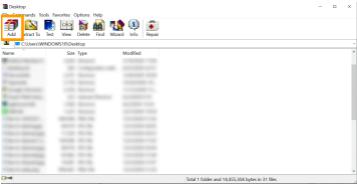
2. จากนั้นจะปรากฏหน้าต่าง ‘Archive name and parameters’ ขึ้นมา ซึ่งจะเป็นการตั้งค่าก่อนที่จะทำการบีบอัดไฟล์ โดยมีรายละเอียดหลักๆ ดังนี้
- Archive name: ชื่อไฟล์ที่เราต้องการจะบันทึก
- Archive format: ประเภทของไฟล์ที่เราต้องการบันทึก
- Compression method: วิธีการบีบอัดไฟล์
- Dictionary size: ขนาดของไฟล์สูงสุด
- Split to volumes, size: กรณีเราต้องการแบ่งไฟล์ออกเป็นไฟล์ย่อย
- Set password… : ตั้งค่าการเข้ารหัสของไฟล์ (กรณีที่เราต้องการความปลอดภัยหรือความเป็นส่วนตัว)
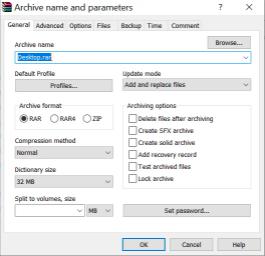
เมื่อเราตั้งค่ารูปแบบไฟล์, ขนาด ฯลฯ ตามที่เราต้องการแล้ว ให้เลือกไปที่ ‘Files’ ซึ่งอยู่ที่แถบเมนูหลักด้านบน >> จะเป็นในส่วนของไฟล์ที่เราต้องการจะบีบอัดลงไป >> คลิก ‘Append…’ เพื่อเลือกไฟล์ที่ต้องการ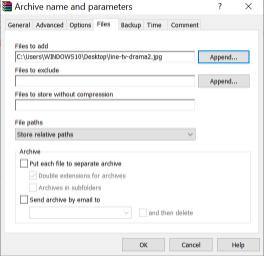
เมื่อได้ไฟล์ที่เราต้องการบีบอัดเรียบร้อยแล้ว >> คลิก OK เพียงเท่านี้ก็จะเป็นการบีบอัดไฟล์ที่เราต้องการแล้ว
อีกวิธีหนึ่งในการบีบอัดไฟล์ก็คือ การคลิกขวาที่โฟลเดอร์ หรือ ไฟล์ ที่เราต้องการบีบอัด จากนั้นเลือก ‘Add to Archive’ >> ก็จะปรากฏหน้าต่าง Archive name and parameters’ >> สามารถทำตามขั้นตอนก่อนหน้าได้เลย
วิธี Extract Files (แตกไฟล์)
ในการแตกไฟล์ที่ถูกบีบอัดนั้นสามารถทำได้ง่าย ๆ ซึ่งวิธีการนั้นก็จะมี 2 แบบหลัก ๆ เช่นเดียวกับขั้นตอนในการบีบอัดไฟล์ โดยสามารถทำได้ผ่านโปรแกรม หรือจะคลิกขวาแล้วเลือกแตกไฟล์ได้เลย ในส่วนของขั้นตอนนั้นจะมีดังนี้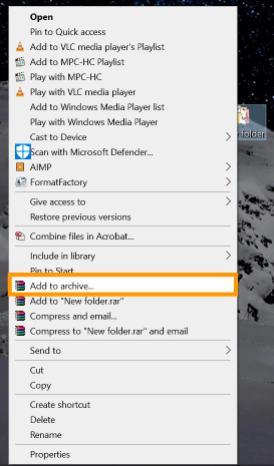
วิธีการแตกไฟล์ผ่านโปรแกรม
1. เริ่มต้นให้เราเปิดโปรแกรมขึ้นมา >> ในหน้าต่างของโปรแกรมจะมีรายละเอียดของไฟล์ต่าง ๆ อยู่ ให้เราเลือกไฟล์ .RAR หรือ .ZIP หรืออื่น ๆ ที่เราต้องการแตกไฟล์ จากนั้นให้เลือกที่ ‘Extract to’ ซึ่งอยู่ในแถบเมนูหลักด้านบน
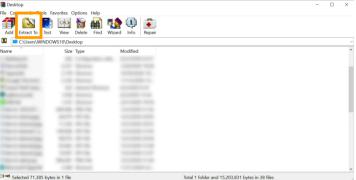
จากนั้นจะปรากฏหน้าต่าง ‘Extraction path and options’ ขึ้นมา >> ให้เราเลือกพื้นที่ที่ต้องการจะแตกไฟล์ซึ่งอยู่ทางด้านขวามือ >> เมื่อเลือกได้แล้วให้กด OK >> จากนั้นโปรแกรมจะทำการแตกไฟล์แล้วไฟล์ก็จะไปอยู่ในพื้นที่ที่เราเลือก
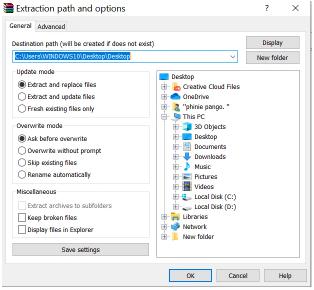
วิธีแตกไฟล์อีกวิธีหนึ่งคือการคลิกขวาที่ไฟล์ที่เราต้องการแตก โดยมีขั้นตอนง่าย ๆ ดังนี้
คลิกขวาที่ไฟล์บีบอัด จากนั้นเลือก (ได้ตามต้องการ)
- Extract Files… : จะเป็นการเข้าสู่หน้าต่าง ‘Extraction path and options’ ซึ่งเราสามารถเลือกพื้นที่ได้ตามต้องการ
- Extract Here: จะเป็นการแตกไฟล์ทันที ซึ่งไฟล์ที่ได้จะอยู่ในโฟลเดอร์หรือพื้นที่เดียวกับไฟล์ที่ถูกบีบอัด
- Extract to Desktop\ : จะเป็นการแตกไฟล์โดยไฟล์ที่ได้จะอยู่ในหน้า Desktop ของเรา
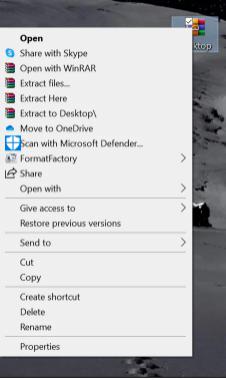
จากนั้นโปรแกรมจะทำการแตกไฟล์ที่ถูกบีบอัด โดยความเร็วในการแตกไฟล์นั้นจะขึ้นอยู่กับขนาดของไฟล์ หากไฟล์มีขนาดใหญ่ก็จะแตกไฟล์ได้ช้า หากไฟล์มีขนาดเล็กการแตกไฟล์ก็จะสามารถทำได้รวดเร็ว และเมื่อทำการแตกไฟล์แล้วเราก็จะสามารถเข้าถึงและใช้งานไฟล์นั้น ๆ ได้ทันที
ประโยชน์ที่ได้รับจากการทำบทความนี้
1.รู้จักความเป็นมาของประวัติเทคโนโลยี บีบอัดข้อมูล ที่ไม่เคยรู้จัก
2.ได้รู้วิธีการบีบอัดไฟล์ และแตกไฟล์แบบละเอียด
3.ช่วยให้ส่งไฟล์จากไฟล์ที่มีขนาดใหญ่เหลือขนาดเล็ก ให้ส่งได้สะดวกรวดเร็ว
อ้างอิง
https://hmong.in.th/wiki/Video_data_compression
http://oho.ipst.ac.th/bookroom/snet1/network/multimediea.html
https://notebookspec.com/web/552175-how-to-use-winrar
https://it-guides.com/freeware/utility-freeware/free-compress-program